Metabase中文操作手册04--在metabase中提出问题
-
在 metabase 中提出问题
metabase 的两个核心概念是问题及其对应的答案。其他一切都是以问题和答案为基础的。要在 metabase 中提问,请单击屏幕顶部的“提问”按钮。
开始一个新问题的方法
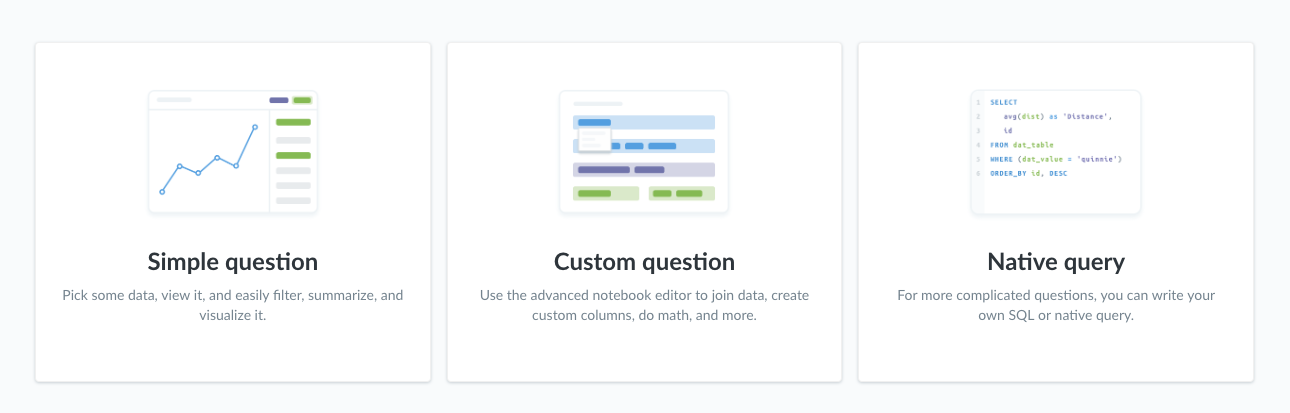
当你单击“提问”按钮时,你将看到在 metabase 中有三种方法可以提出特定的问题:
- 简单问题模式,它允许你筛选、汇总和可视化数据。
- 自定义问题模式,它为你提供了一个强大的 Notebook 风格的编辑器,可以创建更复杂的问题,这些问题需要连接、多个过滤和聚合阶段或自定义列。
- SQL/Native 查询编辑器.
本页将介绍简单模式。
问一个简单的问题
在选择了简单问题选项之后,你将需要选择一些你有问题的数据。只需选择一个连接到 metabase 的数据库,你就会看到其中所有表的列表。选择一个你有疑问的内容;它可以是一个用户表,也可以是诸如事件、订单或下载之类的内容。
要询问有关数据表的问题,我们通常会做一些 ** 筛选 ** 和 / 或 ** 汇总 **。
过滤
过滤只是意味着根据某些标准来缩小范围。当你在网上找东西的时候,比如在购物的时候,你可能已经很熟悉过滤了。也许你只想看到橄榄色的裤子,或者作者姓“Steinbeck”的书,或者人们穿橄榄色裤子阅读 John Steinbeck 的照片。
你可以用 metabase 中的数据做同样的事情。只需单击屏幕右上角的 Filter 按钮,就可以打开 Filter 边栏。你将看到这个表中所有列的列表,以及与你正在查看的表相关的表中的列。根据选择的列,你将看到过滤器的选项略有不同。
从广义上讲,有三种类型的列,每种列都有自己的一组筛选选项:
- 数字列允许你添加筛选器,以仅包含表中的行,其中该数字介于两个特定值之间,或大于或小于某个特定值,或完全等于某个值。
- 对于 **text 或 category 列,你可以指定只希望在该列是或不是特定选项的地方包含数据,或者可以排除不具有该列的值的行。
- 日期列为你提供了一个日历或输入框,以便你可以选择特定的时间范围,或者选择某个日期之前或之后的所有天数。
在筛选日期列时,需要了解的一件重要事情是特定日期和相对日期之间的区别:
具体日期是 2010 年 11 月 1 日或 2017 年 6 月 3 日至 7 月 12 日,它们总是指相同的日期。
相对日期是“过去的 30 天”或“当前的一周”之类的东西;随着时间的推移,这些日期指的是 change。相对日期是一种很有用的方法,可以设置一个问题的过滤器,以便通过向你显示过去 7 天内有多少用户访问了你的网站,使其保持最新状态。
分段过滤
如果你的 metabase 管理员为你正在查看的表格创建了特殊的命名过滤器,它们将以紫色文本出现在过滤器下拉框的顶部,旁边有一个星号。这些被称为“段”,它们是组织中常用的过滤器组合的快捷方式。它们可以被称为“活跃用户”或“最受欢迎的产品”。
一旦你满意你的过滤器,单击“完成”,你的数据将会随着过滤器的应用而更新。如果你想编辑你的过滤器,只需单击屏幕顶部的紫色小标记。如果单击 X,就会删除过滤器。你可以根据需要添加尽可能多的过滤器。
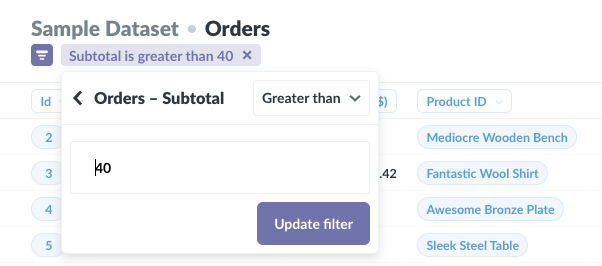
总结
当我们遇到这样一个问题:“本周每天有多少人下载我们的应用程序?或者“周末光顾我们每一家店的顾客的平均年龄是多少岁?”“我们要求提供数据的 ** 摘要 **。摘要通常由两部分组成:我们关心的一个或多个 numbers(在数据语言中称为“metric”),以及我们希望如何看到这个 number group_or_breakout。在我们的第一个例子中:
- 衡量标准是“有多少人下载了我们的应用程序”
- 我们希望该指标按“每一天”分类。
- 而“本周”是一个过滤器
总结数据有两种非常常见的方法:
- 计算表格中的行数
- 求数值列的和或平均值
在很多情况下,你会把这个数字 *** 分组,方法是:
- 时间
- 地点
- 其他一些类别,如操作系统、性别、状态等。
要在 metabase 中执行此操作,请单击屏幕右上角的“汇总”按钮,“汇总”侧边栏将打开。
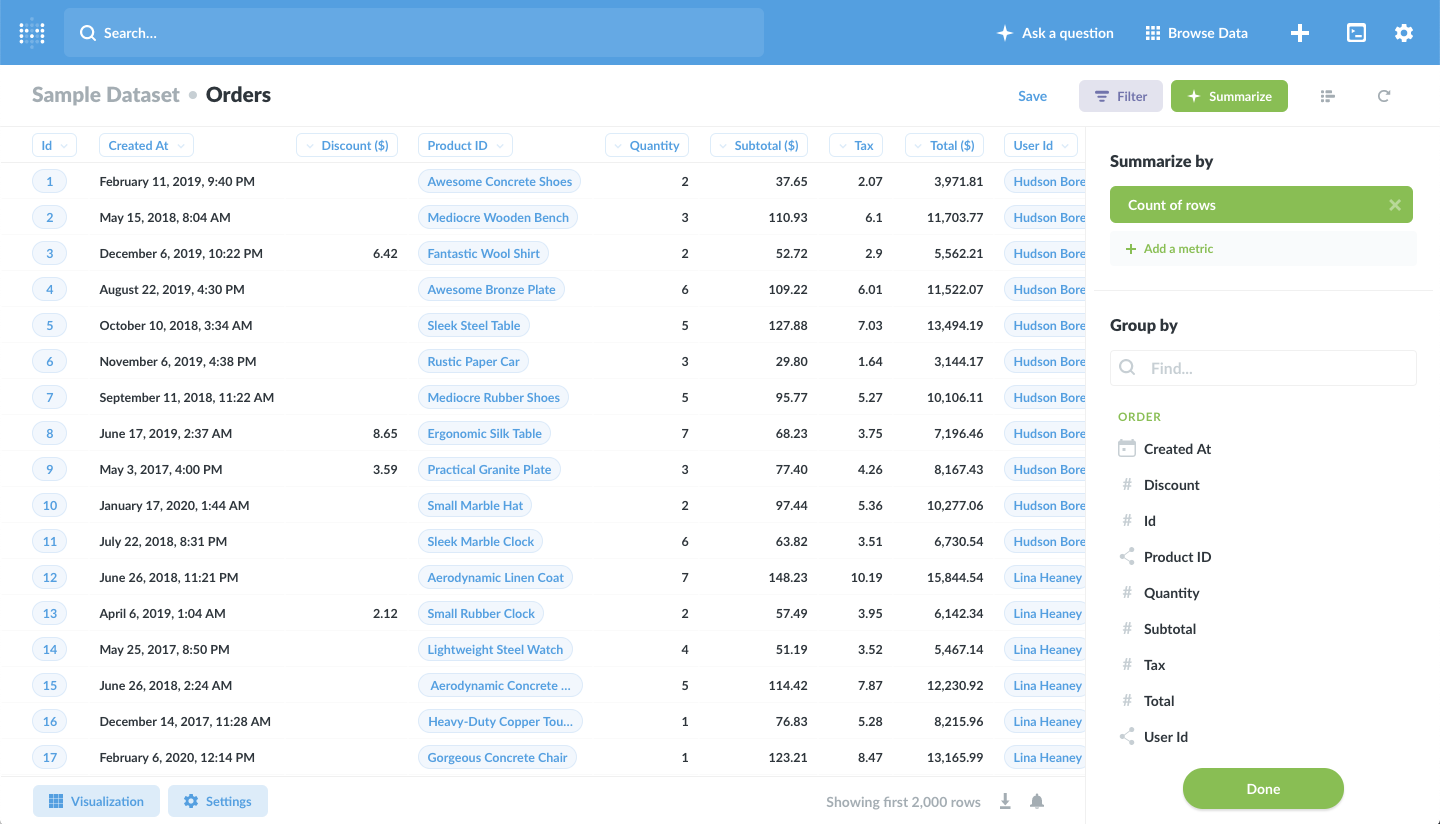
挑选指标
边栏有两个主要部分:顶部是你选择要查看的数字(“度量”)的位置,下面的部分是你选择如何对该数字进行分组(或如何“分解”)的位置。
默认情况下,“行数”度量将被选中,因为它是非常常见的,但是你可以通过单击它来将其更改为其他度量。你还可以选择多个要查看的度量指标:只需单击“添加度量指标”按钮。你可以通过单击 X 图标来删除任何选定的度量。不同的基本指标是:
- 行数:在应用了任何筛选器之后,表中的行数的总和。如果你正在查看
Orders表,并想知道有多少订单的价格高于 40 美元,你可以通过“价格高于 40”进行筛选,然后选择Count of rows,因为你希望 metabase 计算有多少订单与你的过滤器匹配。 - …的总和:某一列中所有值的总和。
- 平均值:单列中所有值的平均值。
- 不同值的数量…:单列的所有单元格中唯一值的数量。当试图找出上个月卖出了多少不同类型的产品(而不是总共卖出了多少)时,这是很有用的。
- 累计总和…:这给你一个特定列的运行总数。为了使这个指标有用,你需要按日期列对其进行分组,以查看它的不同时间。
- 累计行数:这将为你提供一个表中行数随时间变化的运行总数。就像
Cumulative sum of…一样,你需要将其按日期列分组,以便使其有用。 - 标准差…:表示一列的值与该列的平均值之间的正负变化程度的数字。
- 最小值:在选定字段中存在的最小值。
- 最大值:所选字段中存在的最大值。
如果你的管理员创建了任何特定于你的公司或组织的命名指标,那么他们将在 **Common Metrics 部分的下拉框中。这些可能是公司计算收入的官方方式。
为你的指标选择一个分组
根据你选择的分组列, metabase 将向你展示它认为对此摘要来说最好的默认可视化或图表。因此,如果你选择一个日期列,你将看到这样的折线图:
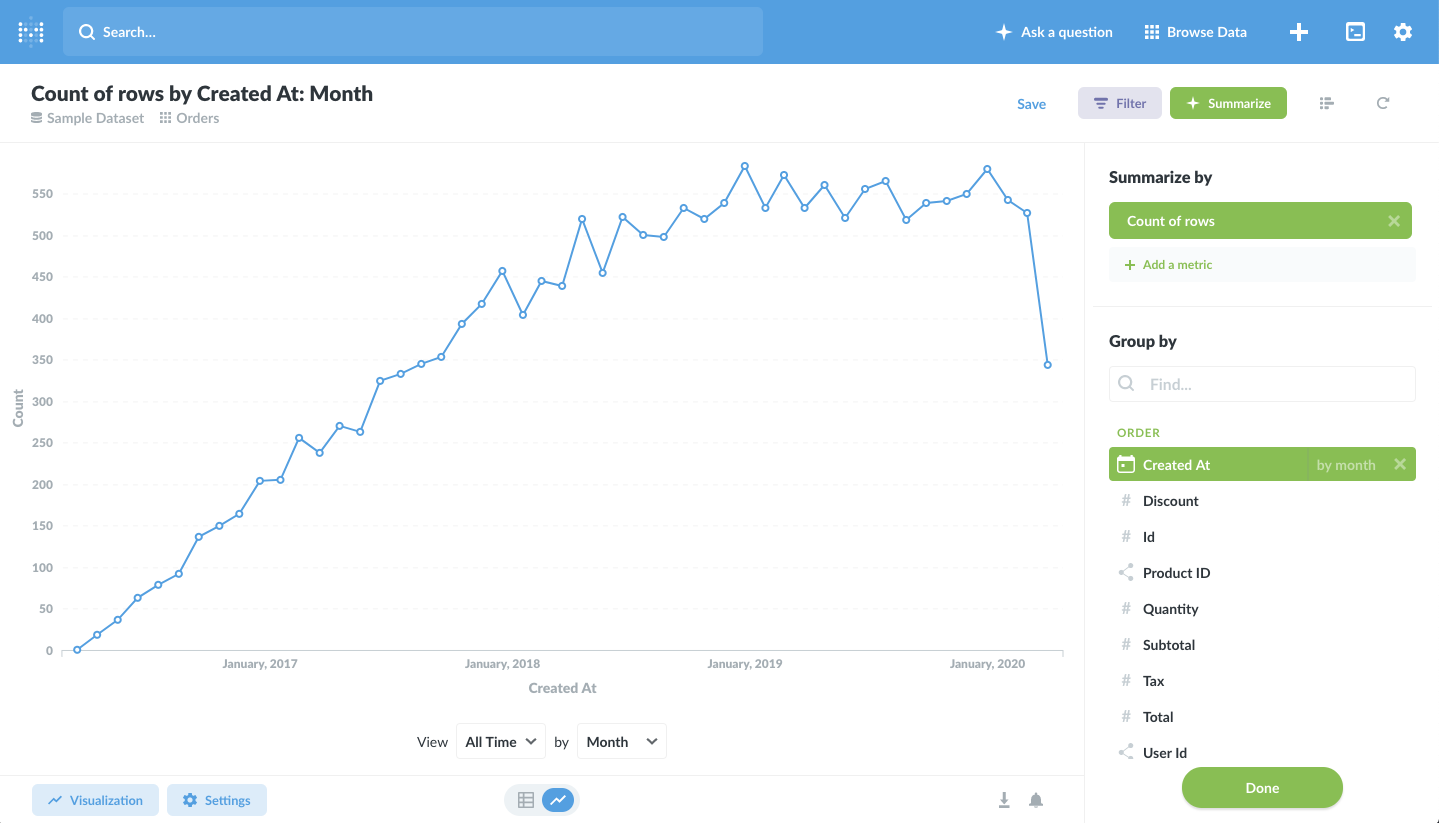
当单击与当前所选列不同的分组列时,分组将切换为使用该列。但是,如果你想添加一个额外的分组,只需单击列右侧的 Plus(+)图标。要删除分组,请单击 X 图标。
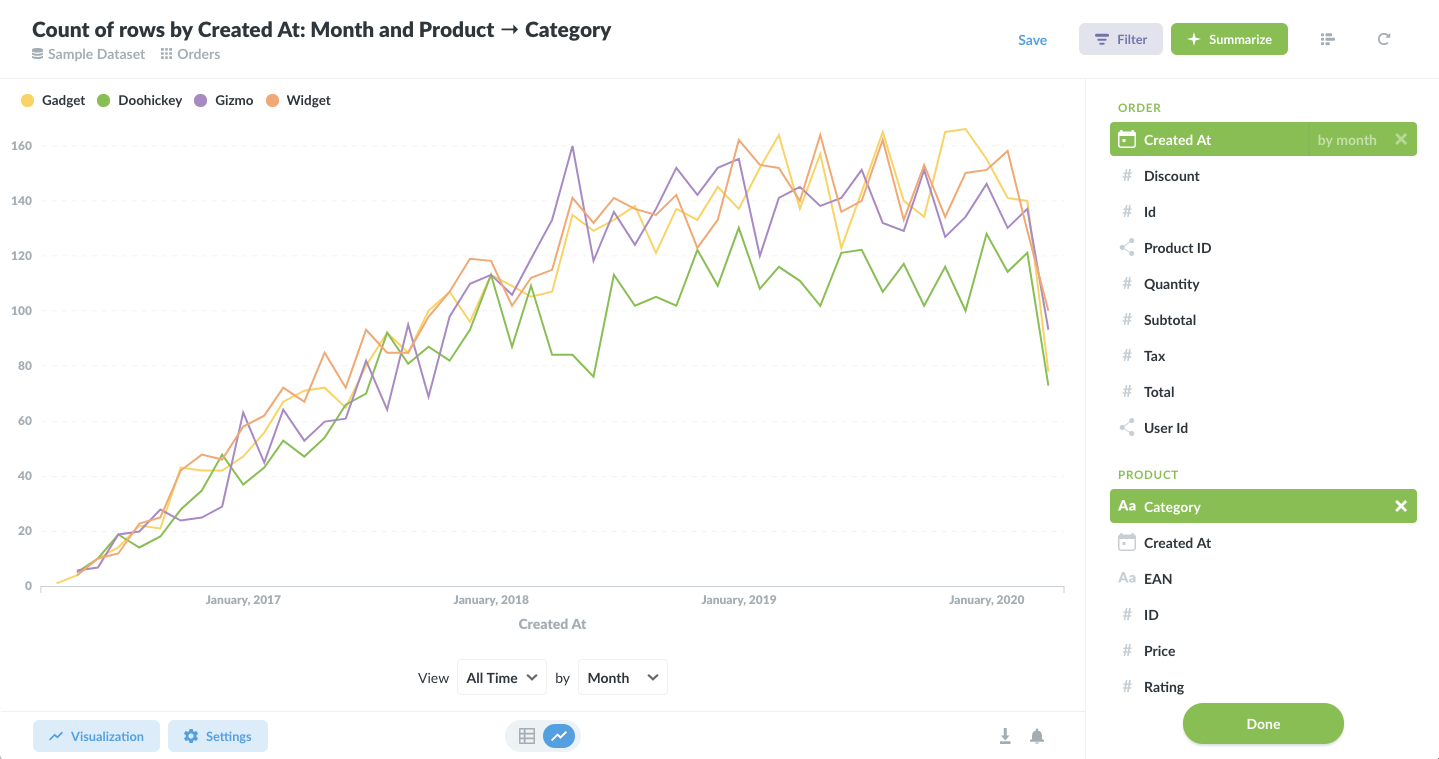
一些分组列将为你提供选择进行分组的大小的选项。例如,如果你选择了一个要分组的日期列,你可以单击单词
by month将分组更改为 day,week,hour,quarter,year 等。如果你用一个数字列进行分组,比如年龄, metabase 会自动“bin”结果,所以你会看到你的指标按年龄 brackets 分组,比如 0-10,11-20,21-30,等等。就像使用日期一样,你可以单击当前的 binning 选项,将其更改为特定数量的 bin。不过,目前还不能为垃圾箱选择自己的范围。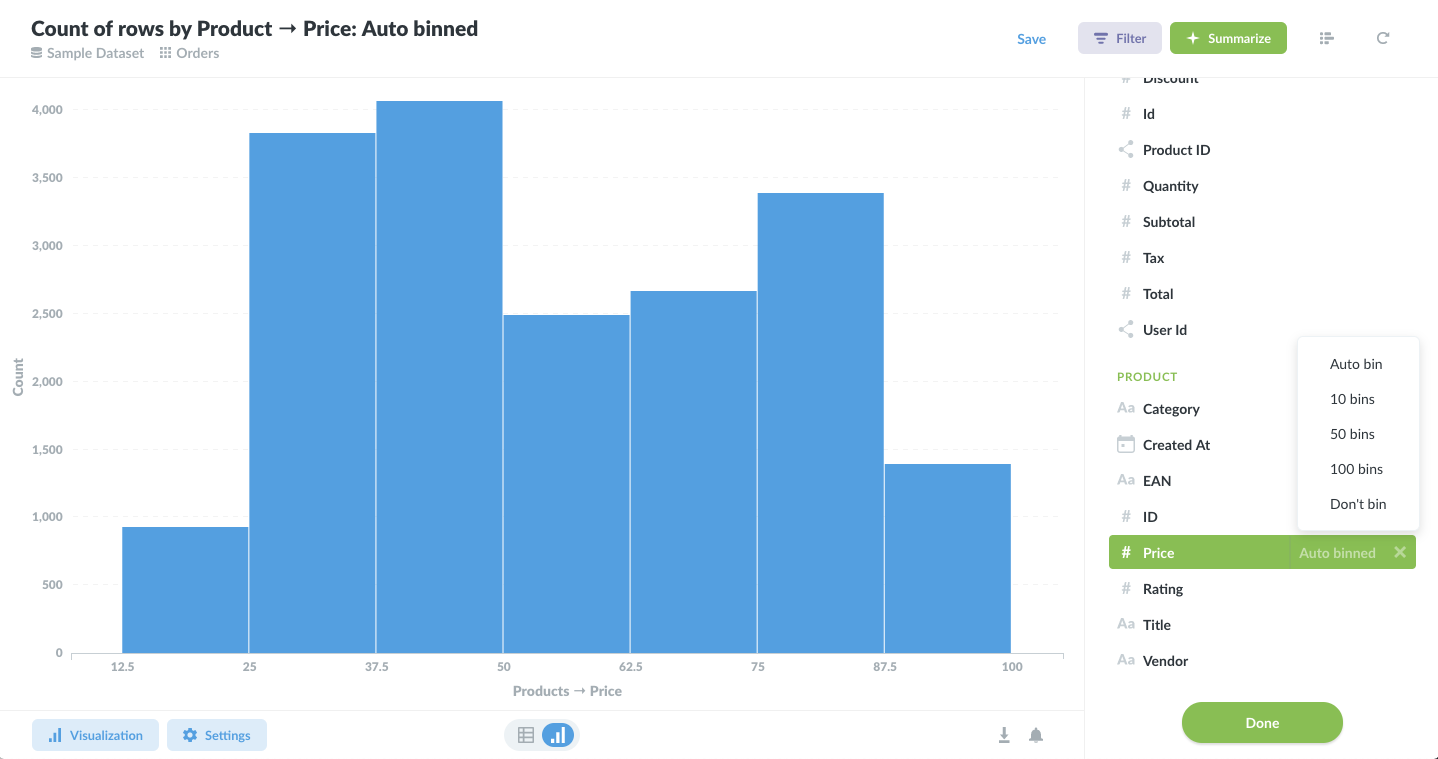
设置好度量和分组之后,单击 Done 关闭汇总侧栏,查看所有的结果。
如果你想向前跳,了解 如何改变可视化 的结果,请随意。
查看单个记录的详细信息
单击记录的 ID 号(或主键)以查看有关给定用户、订单、地点等的更多信息。为了便于阅读,你可以看到与该记录相关的所有字段以及隐藏在 Table 视图中的所有连接表。按右键或左键,或单击屏幕右侧或左侧的箭头,在当前列表中的其他记录中进行分页。
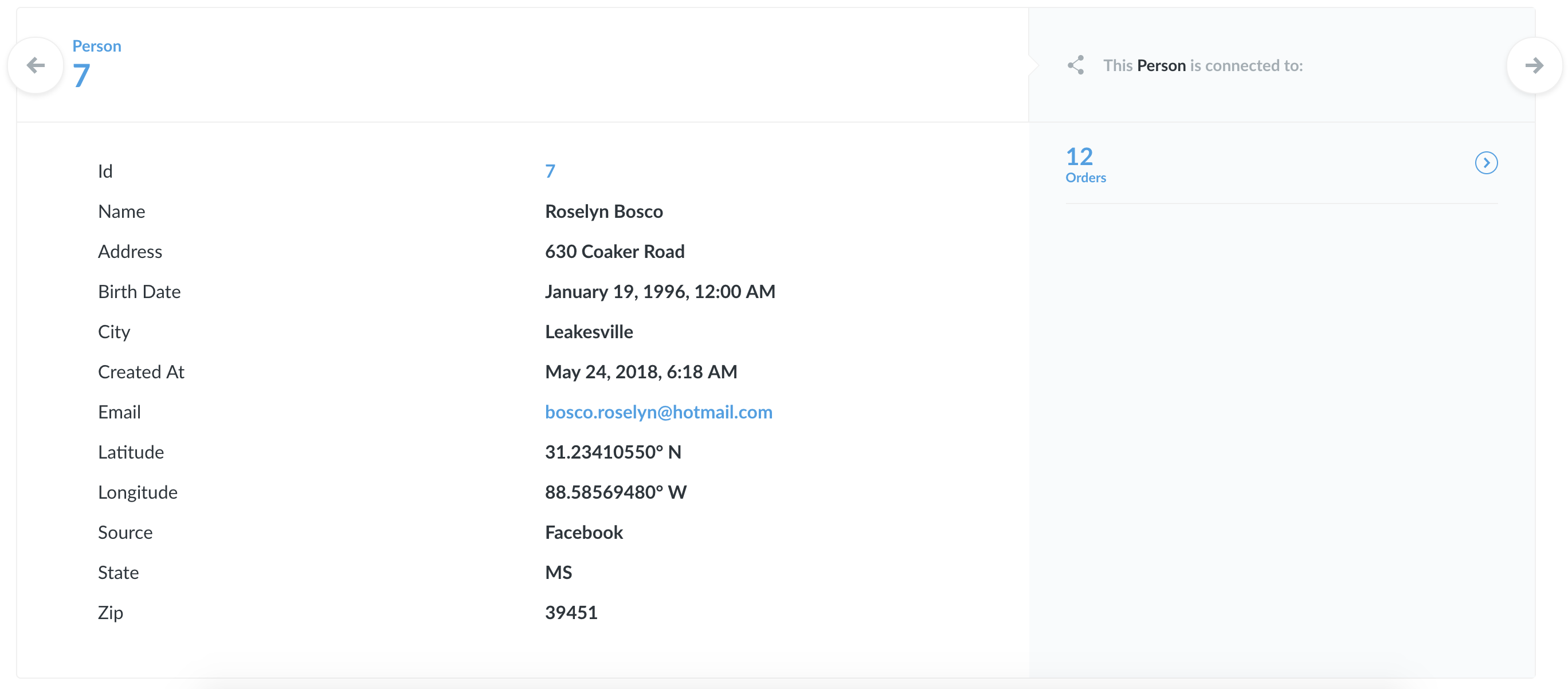
下载你的结果
点击屏幕右下角的下载箭头,就可以下载或导出问题的结果。结果可以下载到.CSV,。XLSX,或。JSON 文件。最大下载大小为 100 万行。
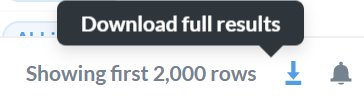
从保存的问题开始新的探索
每次你开始修改保存的问题时, metabase 都会为你创建一个新问题。它会给新问题一个占位符标题,并让你知道你从哪个问题开始。
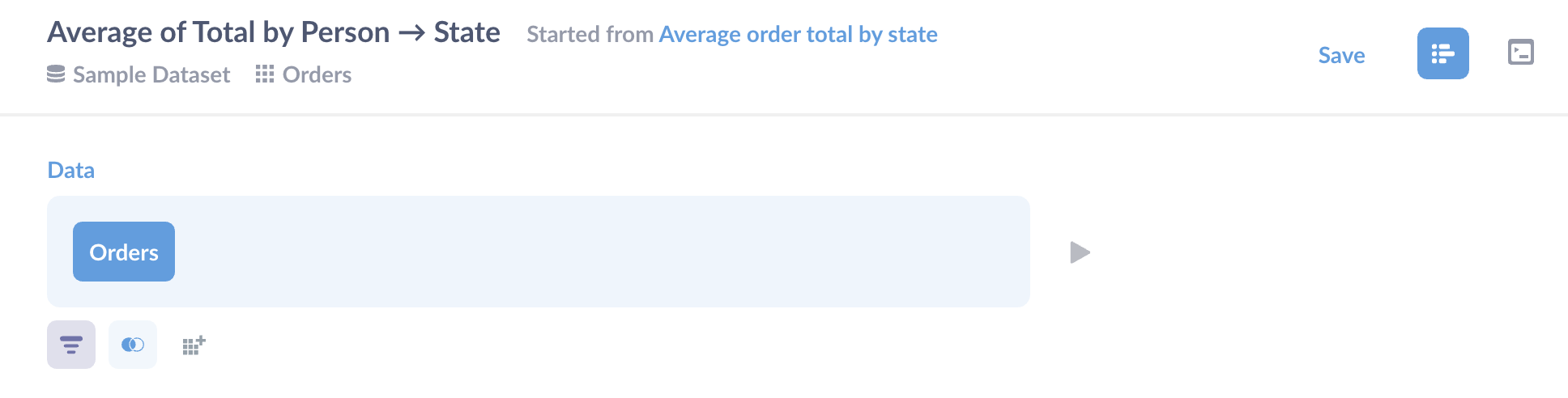
所以,你可以随意处理任何保存下来的问题,因为你不会对现有的问题产生任何影响。当你在问题上点击 save 时,你可以选择另存为新问题(默认值),也可以覆盖已有的问题。
你还可以从编辑菜单(Pencil 图标)中显式地 ** 复制此问题 **。
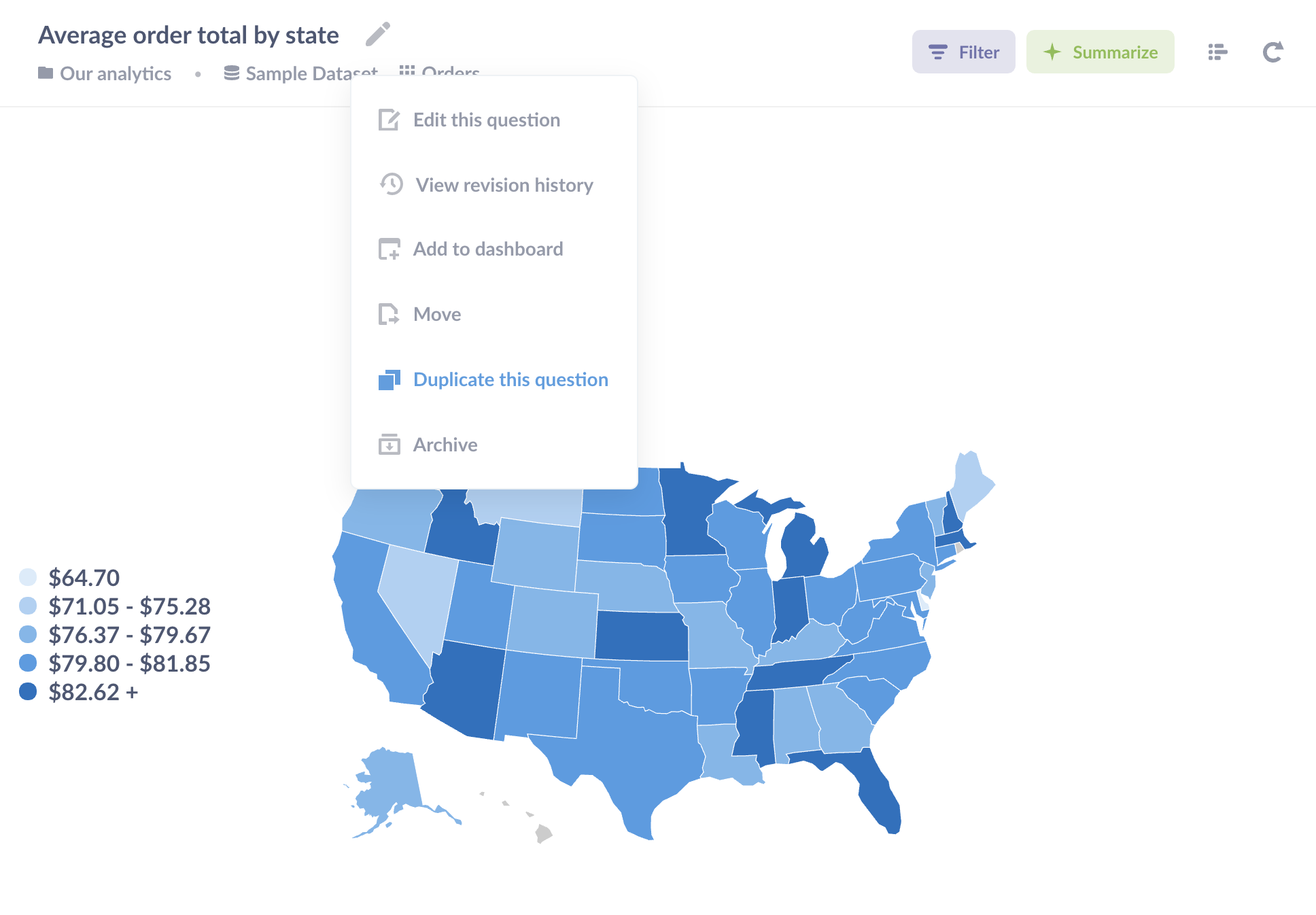
下一步:创建自定义问题
如果你有一个问题涉及的范围更广或更具体,你可以使用功能强大的 Notebook 编辑器来创建 custom question。